Per creare uno strumento da un contenuto AEC in DesignCenter, attenersi alla procedura indicata di seguito.
Nota: In DesignCenter è anche possibile creare strumenti dai blocchi, ma le opzioni sono leggermente differenti.
Si possono trascinare elementi di contenuto AEC da una cartella di DesignCenter ad una tavolozza degli strumenti.
Il catalogo degli strumenti di design e il catalogo degli strumenti di documentazione della Libreria di AutoCAD Architecture 2022 toolset contengono strumenti preimpostati per contenuto AEC e stili di oggetto di esempio. Questi cataloghi sono disponibili sia per le unità di misura inglesi che per quelle metriche.
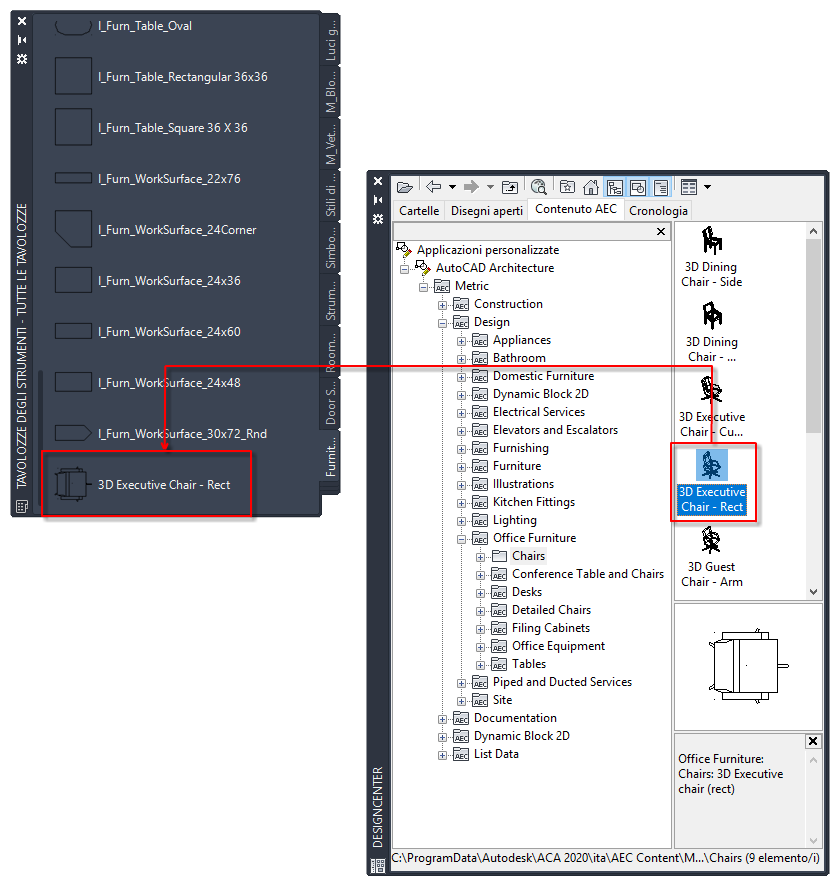
Creazione di uno strumento da contenuto AEC in DesignCenter
- Aprire la tavolozza degli strumenti in cui si intende creare il nuovo strumento.
- Scegliere

 menu a discesa Libreria
menu a discesa Libreria e individuare l'elemento di contenuto AEC da cui si desidera creare uno strumento.
e individuare l'elemento di contenuto AEC da cui si desidera creare uno strumento. - Trascinare l'elemento nella tavolozza degli strumenti.
Nella tavolozza degli strumenti viene inserito un nuovo elemento.
Nota: Per generare l'icona, lo strumento Contenuto AEC utilizza le ultime impostazioni del visualizzatore usate per questo tipo di strumento. Se ad esempio l'ultima impostazione del visualizzatore utilizzata era la vista Gouraud 3D e l'utente ha in seguito creato uno strumento a partire da un elemento di contenuto AEC 2D, l'icona dello strumento non sarà visibile. Sarà quindi necessario impostare la vista dall'alto e wireframe. - Se necessario, definire ulteriori proprietà per lo strumento.